虽然荣耀已经从华为拆分 , 但实际上包括融合摄影技术、摄像技术、软硬件协同能力、通信技术等都在新荣耀上得到了继承和延续 , 新荣耀秉承着华为技术先行的理念 , 在全新的荣耀 V40 手机上 , 消费者依旧能够体验到最新升级的多屏协同技术 。

文章图片
对于华为、荣耀用户来说 , 多屏协同技术并不陌生 。 在多屏协同技术诞生之前 , 电脑和手机之间的联动虽然方式很多 , 但都存在不同程度的操作成本 , 比如通过数据线传输文档资料 , 你需要随身携带一根数据线;再比如通过 QQ 等通信软件传输文档资料 , 你需要良好的网络保证 。
多屏协同的诞生 , 从根本上解决了手机和电脑之间联动性差的难题 , 只需要将手机轻轻碰触电脑的 NFC 区域 , 手机就能镜像到电脑里 , 安卓系统和 Windows 系统实现了融合 , 用户得以实现一个屏幕操作两台设备 。
【电脑|高效办公的秘诀:荣耀 V40 多屏协同体验】
文章图片
荣耀 MagicBook 14 2021▲
为了方便大家理解 , IT之家这里以荣耀 V40 以及刚刚发布的荣耀 MagicBook 14 2021 款为例 , 多屏协同开启的方式非常简单 , 只需将手机背面的 NFC 区域轻轻碰触荣耀 MagicBook 14 2021 款上的 NFC 标签 , 手机就能 “镜像”到电脑屏幕上 。

文章图片
随后 , 手机和 MagicBook 之间就可以通过鼠标拖拽的方式进行图片、文档等资料的传输 。
比如下面的 GIF 图中 , 将笔记本的图片快速传输至手机 , 只需鼠标选中相应的图片 , 直接拖拽到手机上即可 。 反之同理 , 选中手机里的图片 , 拖拽至电脑桌面即可 。

文章图片
此次荣耀 V40 的多屏协同 , 全新升级了 “三窗口多开”功能 , 笔记本屏幕可以同时显示三个手机窗口 , 无论是横屏、竖屏都可共存 , 互不干扰 。
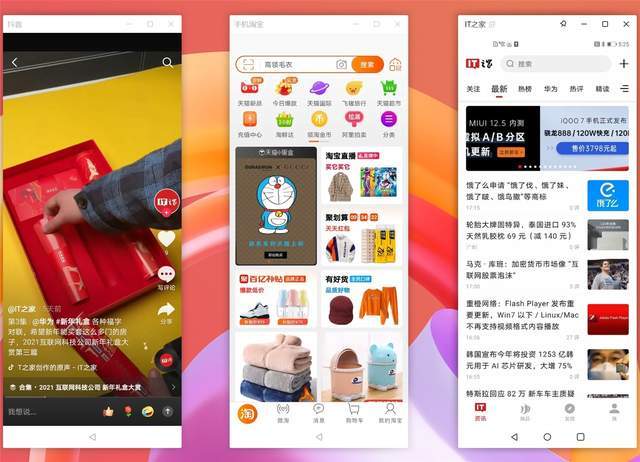
文章图片
比如你可以同时打开天猫、京东等购物 App 进行价格对比 , 你也可以一边刷抖音一边看IT之家;再比如 , 你可以通过一个窗口播放网课直播视频 , 另一个窗口打开备忘录记录老师说的重点 , 同时第三个窗口还可以与朋友互动 , 交流网课内容或偶尔回复工作信息 , 互不干扰 , 可谓 “一心三用” 。 更重要的是 , 三个窗口之间均支持文字、图片等文件的拖拽传输 , 对于经常手机传输文档的办公人士来说 , 这个功能将大大的提升工作效率 。
另一方面 , 电脑也拥有了手机丰富的 App 应用 , 你可以在电脑上抢微信红包、滴滴打车、甚至是高德导航等等 。
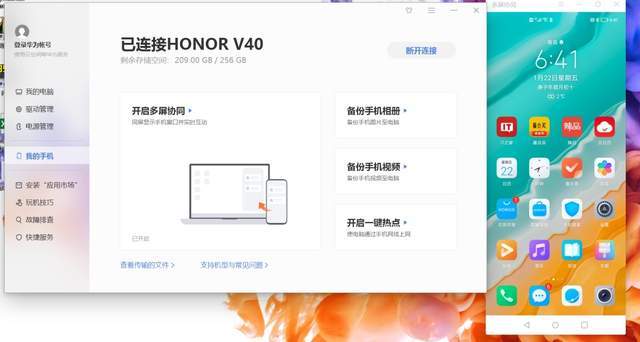
文章图片
当手机和电脑连接之后 , 打开荣耀 MagicBook 14 内置的电脑管家 , 找到 “我的手机” , 点击右侧的相应按钮 , 就可将手机里的图片、视频同步至电脑上 , 方便快捷 , 你还可以在电脑上一键开启手机的热点 , 随后电脑通过手机热点上网 。
此外 , 基于分布式技术理念 , 在多屏协同下 , 荣耀 V40 手机还可以利用电脑端的摄像头、键盘、麦克风等硬件 , 比如刷抖音 , 手机本身是熄屏状态的 , 而抖音里面的声音都是通过 MateBook 13 2021 款的音响发出 。 再比如你微信聊天时 , 完全可以通过电脑端的键盘打字等 。
小结: 升级版多屏协同的加入 , 让荣耀 V40 成为了一款办公神器 , 如果你经常使用手机、电脑办公 , 相信荣耀 V40 会给你带来更加高效的办公体验 。
推荐阅读
- 办公|统信UOS助手发布:支持“一键秒传”
- 移动|全国首台低温高效提取移动智能工厂落户江西
- RNA|高等植物第四种RNA聚合酶 可与“伙伴”高效合成双链RNA
- 中国电子|国产电脑+国产系统:龙芯 3A 5000 运行统信 UOS 上机演示
- 沈余银|视频化趋势下,云技术如何让视频表达更高效?
- 互联网|首儿所互联网医院办公区启用 为患者提供就医便利
- 设备|小米拍拍 4K 高清投屏器体验:「投屏」更高效的打开方式
- 章庆元|金山办公CEO章庆元:赋能大型组织办公数字化转型
- 节点|搬进新家新办公室,如何组建覆盖全屋的WiFi网络?
- 驱动|仅149元 一块网卡轻松搞定 台式电脑也能连接Wifi6网络







